Определение Контурных Элементов
1. Перейдите в окно двухмерного вида.
2. Выберите команду Import - Import Vector Data (Импорт - Вектор) из меню File (Файл).
3. Загрузите файл Art_txt.eps из директории Examples/overview.
Надпись ArtCAM появляется в виде контура поверх основания кокарды. Эта надпись была созвана в векторном графическом редакторе. При импортировании все буквы сгруппированы вместе.
4. Приблизьте изображение кокарды так, чтобы можно было отчетливо видеть все буквы.

5. Выберите команду Ungroup Vector(s) (Разгруппировать Конгур(ы)) из меню Vectors (Вектора).
6. Используя инструмент Select Vector (Выделить Вектор) обведите рамкой буквы Art.
 |
Select Vector (Выделить Вектор) |

7. Выберите команду Group Vector(s) (Сгруппировать Контур(ы)) из меню Edit (Редактировать).

8. Повторите эту операцию для группы букв САМ.
Вы сейчас разделили надпись ArtCAM на две группы. Каждой группе можно задавать различные параметры контурной обработки. После простой растровой обработки, Вы должны использовать чистовой инструмент для обработки контурных областей по отдельности.
1. Выберите группу Art.
2. Нажмите иконку Recessed Feature (Углубленный Элемент) на инструментальной панели 3D Toolpaht с закладки Toolpaht.
 |
Recessed Feature (Углубленный Элемент) |

3. Залайте группе имя - Art.
4. Выберите опцию Vector at bottom egde (Профиль по нижнему краю).
5. Задайте глубину - 1 мм.
6. Нажмите кнопку Create.
Сейчас Вы определили контурный элемент, основанный на группе контуров Art. Внутри этой группы по исходному рельефу будет осуществлена гравировка на глубину 1 мм.
7. Выберите группу букв САМ.
8. Нажмите иконку Raised Feature (Приподнятый элемент) на инструментальной панели 3D Toolpaht.
 |
Raised Feature (Приподнятый элемент) |
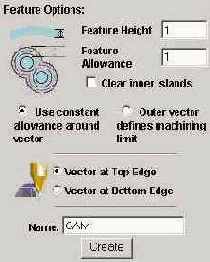
9. В поле Name введите САМ.
10. Выберите опцию Vector as Top Edge (Профиль по верхнему краю).
11. Задайте высоту - 1 мм.
Использование приподнятого элемента, позволит АrtСАМ автоматически определить, какой материал будет оставлен после черновой обработки и затем обработан гравировальным инструментом. Использование опции Feature Allowance (Припуск Контурного Элемента) позволяет определить слой материала, который будет оставлен вокруг границы элемента после черновой обработки.
6. Задайте значение Feature Allowance (Припуск Контурного Элемента) - 1 мм и нажмите кнопку Create.

Синяя линия вокруг границы текста показывает Feature Allowance (Припуск Контурного Элемента).
Сейчас определены два контурных элемента, которые будут обрабатываться по отдельности после черновой обработки.
